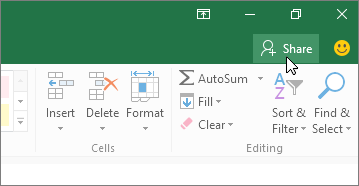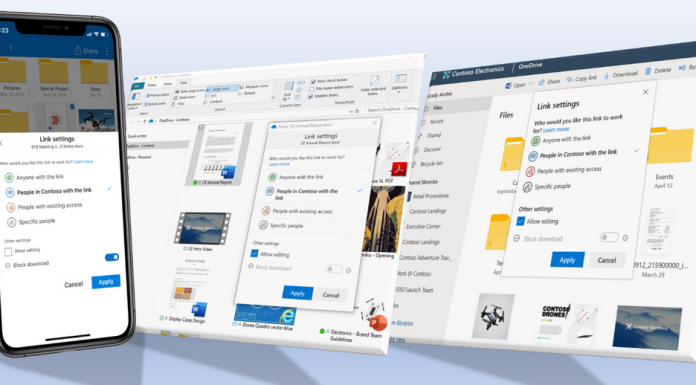Kada nekom treba poslati dokument, obično otvorimo mail pa taj dokument zakačimo kao attachment. Navikli smo tako i to, manje-više, uglavnom funkcioniše, osim … Osim kada je dokument preveliki, kada onaj kome šaljemo ima staru verziju Office paketa, kada posle par razmena dokumenta niko ne zna koja je aktuelna verzija, kada pošaljemo mail sa pogrešnim attachment-om, itd. Ali krenimo redom …
Kako funkcioniše Share a kako Attachment?
Na primer, kada troje ljudi treba da radi na jednom dokumentu, neko od njih napravi prvu verziju, otvori email i pošalje ostalima taj dokument kao attachment. Slikovito, ta osoba ode do fotokopir aparata, iskopira dokument u dva primerka i po jednu kopiju pošalje kolegama. Kada neko od kolega nešto doda ili ispravi u dokumentu i želi da pošalje izmene ostalima, on opet ode do fotokopir aparata, napravi dve kopije svoje izmenjene kopije dokumenta i pošalje svakom po jednu. Nakon nekoliko razmena u opticaju je mnogo verzija dokumenta i teško je kontrolisati koja verzija je aktuelna i ko je na kom dokumentu uneo izmene.
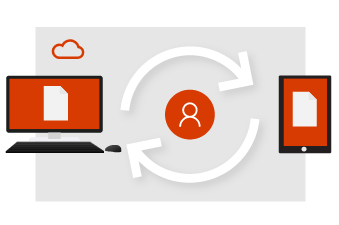
Kada se dokument deli (share), nikada se ne šalje sam dokument već samo informacija (link) gde se taj dokument nalazi. Svi uvek pristupaju jednom dokumentu i sve izmene su na jednom dokumentu. Zato, deljenje dokumenta umesto slanja kao attachment-a rešava sledeće probleme, koje ćete sigurno prepoznati:
Dokument je preveliki za slanje email-om
Obzirom da se deljenjem ne šalje dokument već samo informacija gde se on nalazi (link), nebitno je koliko je dokument veliki. Onom kome delite dokument će otići samo link. Zato mnogi već sada koriste WeTransfer, Dropbox, OneDrive i slične servise za slanje većih fajlova.
Koja je aktuelna verzija dokumenta
Obzirom da deljenjem svi rade na istoj verziji dokumenta ona je uvek aktuelna. Ako se koristi Office 365 Word, Excel, PowerPoint, više ljudi može zajedno, u isto vreme, da radi na dokumentu, da ga menja. OneDrive for Business, koji je deo Office 365 paketa, u pozadini čuva prethodne verzije dokumenta tako da imate i istoriju promena uz opciju vraćanja na neku od prethodnih verzija.
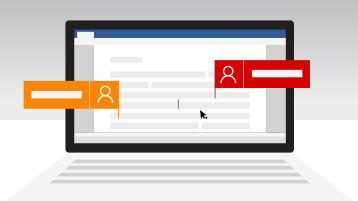
Greškom sam poslao pogrešan dokument
Kada pošaljete link na dokument, ako ste pogrešili, uvek možete uraditi “Stop sharing” i poništiti taj link. Takođe, možete poslati nekom dokument sa opcijom da može samo da gleda a ne i da menja. Konačno, situacija u kojoj smo poslali mail a zaboravili attachment se ne može desiti.
Ne mogu da otvorim Word ili Excel dokument
Kada koristite OneDrive i delite dokument, link koji dobije onaj kome ste ga poslali će otvoriti dokument u browser-u i sigurno će ga prikazati kako treba. Ne treba da brinete koju verziju Word-a ili Excel-a druga strana ima, kao i da li ih uopšte ima instalirane. Šta više, u browser-u rade i “Online” verzije Word-a i Excel-a (kao i Powerpoint-a i OneNote-a) u kojima se može i menjati dokument. Lepa stvar je i što se na ovaj način ne skida ceo dokument na uređaj pa tek onda prikazuje. Ako je dokument veliki, korisnici na mobilnoj mreži će tako štedeti i na prenetim podacima.
Jednostavnije je
Ranije smo snimili fajl, izabrali folder gde će biti snimljen, otvorili novu email poruku, izabrali attachment, poslali mail. Deljenjem, sve je brže i jednostavnije. U office alatima (Word, Excel, …) postoji “share” dugme koji deli dokument na kome trenutno radimo. Ako je uključena sinhronizacija OneDrive-a na lokalni disk, u File Explorer-u imate opciju Share.